win7如何更改屏幕亮度-win7屏幕亮度更改教程?
屏幕亮度关系到我们使用电脑时眼睛的舒适度。太亮或太暗都会让我们使用起来不舒服,有时还会根据观看的内容改变亮度。接下来,边肖将为您带来win7屏幕亮度变化教程。我们来看看。
win7屏幕亮度更改教程
1、很多电脑我们可以通过显示器按钮就更改屏幕亮度。

2、如果无法用屏幕更改亮度,可以右键桌面空白处,单击“个性化”
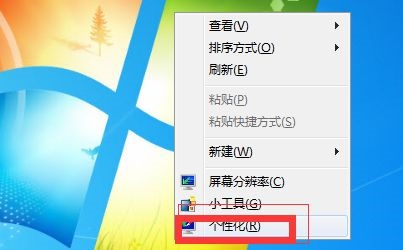
3、选择左下角“显示”
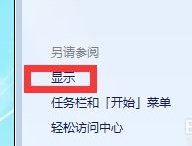
4、找到“调整亮度”
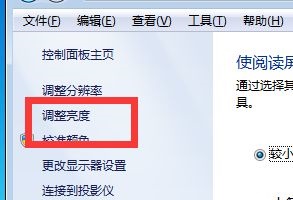
5、然后在界面的右下角就可以使用滑块调整屏幕亮度了。

以上就是win7屏幕亮度更改教程了,大家快去更改一个最习惯的屏幕亮度吧。


 时间 2022-07-27 10:04:15
时间 2022-07-27 10:04:15 作者 admin
作者 admin 来源
来源 


